
Στο άρθρο θα βγείτε λύσεις για τον browser αλλά και για το λειτουργικό.
Πήρα προχθές ένα μήνυμα απο ένα φίλο που μου ζητούσε βοήθεια γιατί μια σελίδα που ισχυριζόταν ότι ήταν απο την αστυνομία, του είχε μπλοκάρει τον browser και δεν μπορούσε ούτε να τον κλείσει. Η αλήθεια είναι οτι πρώτη φορά βλέπω ransomware απο κοντά. Έχω διαβάσει για την υπαρξή τους, αλλά γενικά ξέρω που μπαίνω και τι τρέχω στον υπολογιστή μου. Διάβασα στο ίντερνετ οτι ο "ίος" αυτός, κυκλοφορούσε παλιότερα και σε εκτελέσιμο που πήγαινε στον φάκελο start up και μπλόκαρε τον υπολογιστή κατα την εκκίνηση. Αυτά βέβαια είναι παλιά κόλπα για κάποιον που ξέρει, αλλά οι περισσότεροι άνθρωποι, μάλλον θα έπαθαν έναν ψιλοπανικό.
Ας πάρουμε τα πράγματα απο την αρχή, γιατί το άρθρο δεν απευθύνεται στους ανθρώπους που ξέρουν δυο πράγματα παραπάνω, αλλά στον φίλο μου και στους υπόλοιπους φίλους. Το ransomware είναι ένας ειδικός ψευτοιός που συνήθως φτιάχνετε για να τρομάξει τον κόσμο και να τον αναγκάσει να πληρώσει κάποιο ποσό (ransom). Συνήθως αυτά τα προγράμματα είναι της πλάκας και μπορεί άνετα να τα φτιάξει ένας πιτσιρίκος με 5-10 μαθήματα προγραμματισμού στο ενεργητικό του. Αυτό το λέω για να καταλάβετε οτι ο υπολογιστής σας δεν πρόκειται να πάθει τίποτα. Ούτε δεδομένα θα χάσετε, ούτε βέβαια σαν κυνηγάει η αστυνομία. Από την κατηγορία τών "χαζών" ransomware, εξαιρείται το cryptolocker, το οποίο μπορεί να κρυπτογραφήσει τα δεδομένα σας και τότε έχετε σοβαρό πρόβλημα, μιάς και όπως ξέρουμε τέτοιες κρυπτογραφήσεις, δεν σπάνε.
Πρίν δούμε πώς θα λύσουμε το πρόβλημα να δούμε δυό τρείς ενδείξεις που η σελίδα αυτή είναι ψεύτικη. Παρόλο που έχει το λογότυπο της αστυνομίας και φαίνεται επίσημη, καταρχήν έχει πολλά συντακτικά λάθη. Οπότε απο εκεί καταλαβαίνουμε οτι η όλη αυτή κομπίνα δεν έγινε απο Έλληνα σίγουρα. Το url είναι το http://hellenicpolice.gr.id367666050-1297325694.j890482.com . To hellenicpolice.gr είναι όντως η σελίδα της αστυνομίας, μόνο που τα urls στο ίντερνετ διαβάζονται απο δεξιά πρός τα αριστερά. Άρα λοιπον το κύριο url της σελίδας είναι το j890482.com όπου φυσικά δεν έχει καμία σχέση με την ελληνική αστυνομία *.
Για τον browser
Λοιπόν στο τί θα κάνουμε τώρα. Αν τρέχετε τον chrome τότε απλά πατήστε shift + escape για να εμφανίσετε τον task manager του προγράμματος και μετά κλείστε απλά την προβληματική σελίδα απο εκεί. Μπορείτε μετά να συνεχίσετε την δουλεία σας.
O firefox δέν έχει κάποιο task manager και θα πρέπει να καλέσετε τον task manager των Windows. Αυτό το κάνετε με το ctrl + alt + del. Πηγαίνετε στις διεργασίες και κλείστε τον firefox. Όταν τον ξανα ανοίξετε, όλα θα δουλεύουν όπως πρίν.
* Η εν λόγο σελίδα χρησιμοποιεί εναν domain generation algorithm. Αυτό σημαίνει οτι μπορεί να παράγει πολλά domains, έτσι ώστε να είναι δύσκολος ο αποκλεισμός τους. Οι αριθμοί μετά το id είναι τυχαίοι κάθε φορά.
Για το λειτουργικό
Μιά άλλη μορφή του ιού είναι το εκτελέσιμο το οποίο αντιγράφεται στο startup φάκελο του λειτουργικού μας και έτσι μόλις φορτώνουμε τα Windows το πρόγραμμα τρέχει μεγιστοποιημένο, καλύπτοντας όλη την οθόνη. Έτσι μας αποτρέπει να κάνουμε οτιδήποτε στον υπολογιστή.
Είχα πρόσφατα έναν τέτοιο υπολογιστή μιας γνωστής και σκέφτηκα να χρησιμοποιήσω ένα live cd με Linux και να σβήσω καταρχήν την συντόμευση αυτή απο το start up. Δυστυχώς όμως δεν είναι τόσο απλό αφου η συντόμευση ξανα αντιγράφεται αυτόματα.
H πιο εύκολη λύση είναι το Hitman Pro. Ένα antimalware πρόγραμμα που θα βγάλει εύκολα αυτόν τον "ιό" απο τον υπολογιστή μας. Απλά το κατεβάζετε το αντιγράφετε σε ενα usb στικάκι και κάνετε εκκίνηση απο το στικάκι. Σε 5-10 λεπτά θα έχει καθαρίσει τον υπολογιστή σας.
Να σημειωθεί οτι το πρόγραμμα είναι δωρεάν για 30 ημέρες και για να αφαιρέσει τον malware πρέπει να γράψετε κάποιο email για ενεργοποιηθούν οι 30 δωρεάν ημέρες. Δεν χρειάζεται να δώσετε το κανονικό σας email. Ένα εντελώς ανύπαρκτο email που κατέβασε το μυαλό σας τυχαία, επίσης το δέχεται μιά χαρα. Ένα θέμα που θέλει προσοχή είναι οτι το Hitman Pro θέλει ίντερνετ για να δουλέψει. Και αυτό γιατί είναι cloud based antimalware. Φροντίστε λοιπόν να υπάρχει σύνδεση όταν θα σκανάρεται τον υπολογιστή σας.




































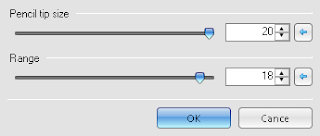











.jpg)